excel文件太长怎么打印?excel中使用分页预览打印的教程
摘要:我的excel文件太长该怎么打印呢?excel中数据很多的时候是没办法打印到同一页纸张上去的,下面分享当数据太多时如何使用excel中分页预...
我的excel文件太长该怎么打印呢?excel中数据很多的时候是没办法打印到同一页纸张上去的,下面分享当数据太多时如何使用excel中分页预览打印的教程,需要的朋友可以参考下
1、如图所示我想将此表分三页打印,每个班占据一页纸,首先需要点击“视图”。
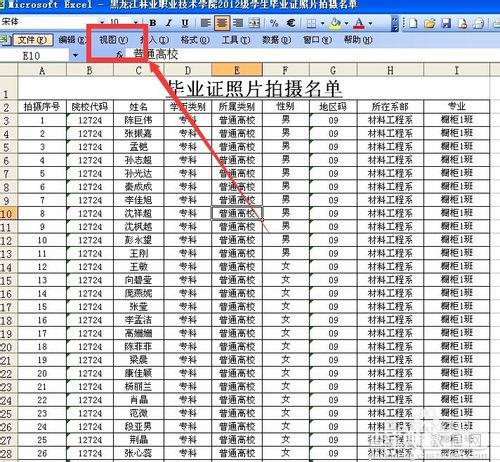
2、然后需要点击分页“预览”。
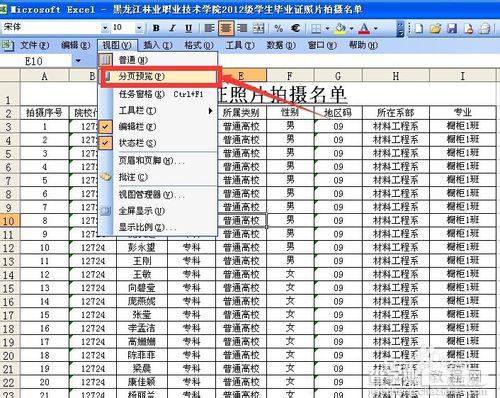
3、然后会进入“分页预览”界面。
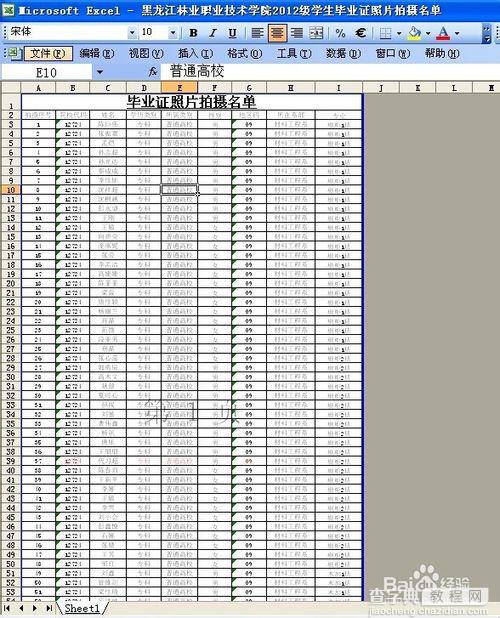
4、鼠标选中此单元格,单击右键,然后点击插入“分页符”。这时将在两个班级之间插入分页符。
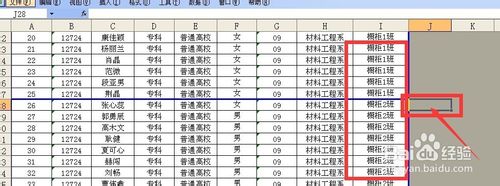
5、插入后的效果如下,可以看到两个班之间已经被蓝色的分页符线条分开了。
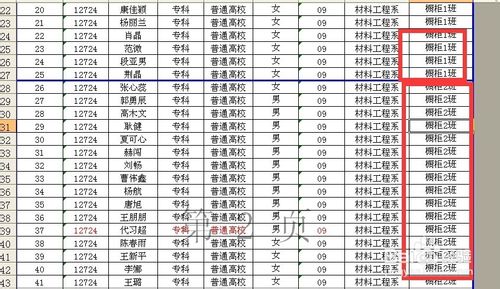
6、鼠标定位到此位置,然后再次右键点击插入分页符,在另两个班级之间插入分页符。
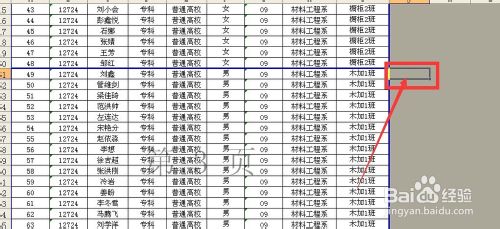
7、点击预览之后观察箭头所指位置,这个表格已经被分成三页显示了。
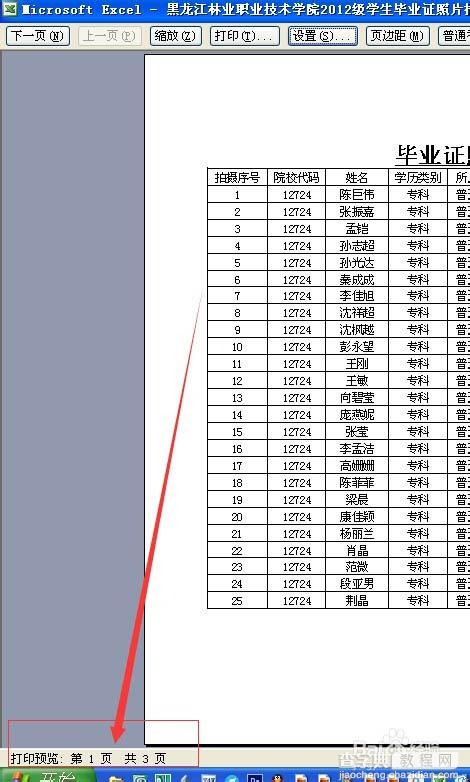
这样就可以直接打印啦,谢谢阅读,希望能帮到大家,请继续关注查字典教程网,我们会努力分享更多优秀的文章。
【excel文件太长怎么打印?excel中使用分页预览打印的教程】相关文章:
★ Excel密码破解超简单?防止EXCEL密码被破解的方法
★ 在Excel表格中如何使用数据有效性判断输入的身份证号码是否正确
